
Audacity, ເປັນທີ່ນິຍົມໃນບັນດາຜູ້ຊົມໃຊ້, ແມ່ນຂ້ອນຂ້າງງ່າຍດາຍແລະເຂົ້າໃຈໄດ້ຍ້ອນການໂຕ້ຕອບທີ່ເປັນມິດກັບຜູ້ໃຊ້ແລະການທ້ອງຖິ່ນຂອງລັດເຊຍ. ແຕ່ຍັງ, ຜູ້ໃຊ້ທີ່ບໍ່ເຄີຍຈັດການກັບລາວມາກ່ອນອາດຈະປະສົບບັນຫາ. ໂປແກຼມມີ ໜ້າ ທີ່ທີ່ມີປະໂຫຍດຫຼາຍຢ່າງ, ແລະພວກເຮົາຈະພະຍາຍາມບອກທ່ານກ່ຽວກັບວິທີໃຊ້ມັນ.
Audacity ແມ່ນ ໜຶ່ງ ໃນບັນນາທິການສຽງທົ່ວໄປທີ່ໄດ້ຮັບຄວາມນິຍົມເພາະມັນບໍ່ເສຍຄ່າ. ໃນທີ່ນີ້ທ່ານສາມາດປະມວນຜົນປະກອບດົນຕີຕາມທີ່ທ່ານຕ້ອງການ.
ພວກເຮົາໄດ້ເລືອກເອົາ ຄຳ ຖາມທີ່ໄດ້ຮັບຄວາມນິຍົມທີ່ສຸດທີ່ຜູ້ໃຊ້ມີໃນເວລາເຮັດວຽກຂອງພວກເຂົາ, ແລະພະຍາຍາມຕອບພວກເຂົາດ້ວຍວິທີທີ່ສາມາດເຂົ້າເຖິງແລະລາຍລະອຽດທີ່ສຸດ.
ວິທີການຕັດເພງໃນ Audacity
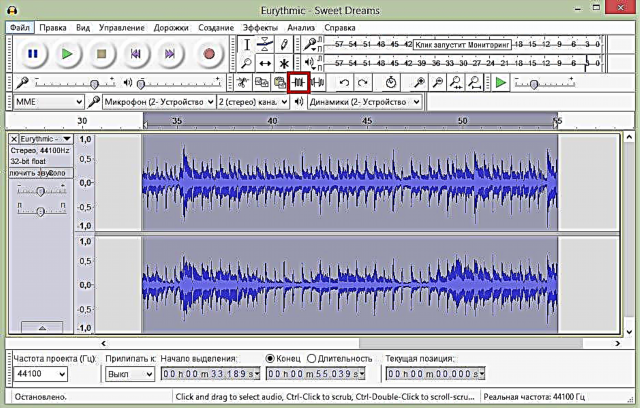
ເຊັ່ນດຽວກັນກັບບັນນາທິການສຽງໃດໆ, Audacity ມີເຄື່ອງມືຕັດແລະຕັດ. ຄວາມແຕກຕ່າງແມ່ນວ່າໂດຍການກົດປຸ່ມ "ການປູກພືດ", ທ່ານຈະລຶບທຸກສິ່ງທຸກຢ່າງຍົກເວັ້ນຊິ້ນທີ່ເລືອກ. ດີ, ເຄື່ອງມືຕັດຈະລຶບຊິ້ນສ່ວນທີ່ເລືອກໄວ້ແລ້ວ.
Audacity ຊ່ວຍໃຫ້ທ່ານບໍ່ພຽງແຕ່ຕັດແຕ່ງເພງ ໜຶ່ງ ເພງເທົ່ານັ້ນ, ແຕ່ຍັງເພີ່ມຊິ້ນສ່ວນຈາກເພງອື່ນໃສ່ອີກ ນຳ. ດັ່ງນັ້ນ, ທ່ານສາມາດສ້າງສຽງເອີ້ນເຂົ້າໃນໂທລະສັບຂອງທ່ານຫຼືຕັດ ສຳ ລັບການສະແດງ.
ອ່ານເພີ່ມເຕີມກ່ຽວກັບວິທີການຕັດເພງ, ຕັດຊິ້ນສ່ວນຈາກມັນຫລືໃສ່ຫົວ ໃໝ່, ພ້ອມທັງວິທີການກາວເພງຫຼາຍໆເພງໃຫ້ເປັນ ໜຶ່ງ ໃນບົດອ່ານຕໍ່ໄປ.
ວິທີການຕັດແບບການບັນທຶກໂດຍໃຊ້ Audacity
ວິທີການໂຍນສຽງເພັງ

ໃນ Audacity, ທ່ານສາມາດຊ້ອນທັບບັນທຶກ ໜຶ່ງ ຜ່ານອື່ນ. ຍົກຕົວຢ່າງ, ຖ້າທ່ານຕ້ອງການບັນທຶກເພງຢູ່ເຮືອນ, ຫຼັງຈາກນັ້ນທ່ານ ຈຳ ເປັນຕ້ອງບັນທຶກສຽງແລະສຽງແຍກຕ່າງຫາກ - ດົນຕີ. ຈາກນັ້ນເປີດທັງສອງຟາຍສຽງໃນບັນນາທິການແລະຟັງ.
ຖ້າຜົນໄດ້ຮັບ ເໝາະ ສົມກັບທ່ານ, ຫຼັງຈາກນັ້ນບັນທຶກສ່ວນປະກອບໃນຮູບແບບທີ່ໄດ້ຮັບຄວາມນິຍົມ. ນີ້ແມ່ນຄ້າຍຄືກັບການເຮັດວຽກກັບຊັ້ນໃນ Photoshop. ຖ້າບໍ່ດັ່ງນັ້ນ, ເພີ່ມຂື້ນແລະຫຼຸດປະລິມານ, ຍ້າຍເຄື່ອງບັນທຶກທີ່ກ່ຽວຂ້ອງກັບກັນແລະກັນ, ໃສ່ຊິ້ນສ່ວນທີ່ເປົ່າຫວ່າງຫລືຫຼຸດໄລຍະເວລາດົນນານ. ໂດຍທົ່ວໄປ, ເຮັດທຸກສິ່ງທຸກຢ່າງເພື່ອວ່າຜົນທີ່ທ່ານໄດ້ຮັບສ່ວນປະກອບທີ່ມີຄຸນນະພາບ.
ວິທີການ ກຳ ຈັດສິ່ງລົບກວນໃນ Audacity

ຖ້າທ່ານບັນທຶກເພງ, ແຕ່ບໍ່ມີສຽງໄດ້ຍິນໃນເບື້ອງຫລັງ, ທ່ານກໍ່ສາມາດເອົາພວກມັນອອກໂດຍໃຊ້ບັນນາທິການ. ເພື່ອເຮັດສິ່ງນີ້, ໃຫ້ເລືອກພາກສ່ວນສຽງທີ່ບໍ່ມີສຽງໃນການບັນທຶກສຽງແລະສ້າງແບບ ຈຳ ລອງສຽງ. ຈາກນັ້ນທ່ານສາມາດເລືອກເອົາການບັນທຶກສຽງທັງ ໝົດ ແລະ ກຳ ຈັດສິ່ງລົບກວນ.
ກ່ອນທີ່ທ່ານຈະບັນທຶກຜົນໄດ້ຮັບ, ທ່ານສາມາດຟັງການບັນທຶກສຽງແລະຖ້າບາງສິ່ງບາງຢ່າງບໍ່ ເໝາະ ສົມກັບທ່ານ, ໃຫ້ປັບຕົວ ກຳ ນົດການຫຼຸດຜ່ອນສຽງ. ທ່ານສາມາດປະຕິບັດການຫຼຸດຜ່ອນສິ່ງລົບກວນໄດ້ຫຼາຍຄັ້ງ, ແຕ່ໃນກໍລະນີນີ້, ສ່ວນປະກອບຂອງມັນເອງອາດຈະປະສົບກັບຄວາມເດືອດຮ້ອນ.
ເບິ່ງລາຍລະອຽດກ່ຽວກັບການສອນນີ້:
ວິທີການ ກຳ ຈັດສິ່ງລົບກວນໃນ Audacity
ວິທີການບັນທຶກເພງໃຫ້ mp3
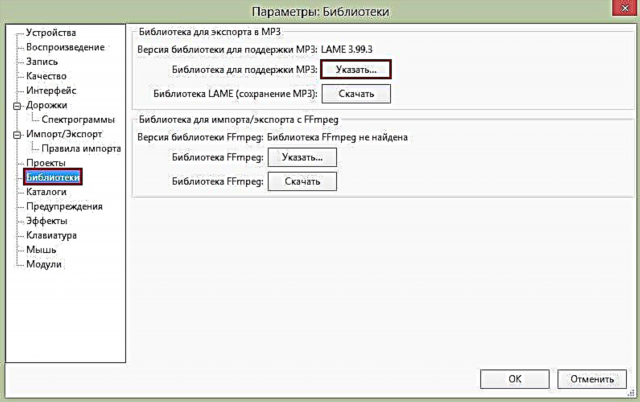
ເນື່ອງຈາກ Audacity ບໍ່ຮອງຮັບຮູບແບບ mp3 ໂດຍຄ່າເລີ່ມຕົ້ນ, ຜູ້ໃຊ້ຫຼາຍຄົນມີ ຄຳ ຖາມກ່ຽວກັບເລື່ອງນີ້.
ໃນຄວາມເປັນຈິງ, mp3 ສາມາດຖືກເພີ່ມເຂົ້າໃນບັນນາທິການໂດຍການຕິດຕັ້ງຫ້ອງສະ ໝຸດ Lame ເພີ່ມເຕີມ. ທ່ານສາມາດດາວໂລດມັນໂດຍໃຊ້ໂປແກຼມຕົວມັນເອງ, ຫຼືທ່ານສາມາດເຮັດດ້ວຍຕົນເອງ, ເຊິ່ງມັນງ່າຍກວ່າຫຼາຍ. ຫຼັງຈາກດາວໂຫລດຫ້ອງສະ ໝຸດ, ທ່ານພຽງແຕ່ຕ້ອງບອກບັນນາທິການໃຫ້ເສັ້ນທາງໄປຫາມັນ. ໂດຍໄດ້ເຮັດການ ໝູນ ໃຊ້ແບບງ່າຍໆເຫຼົ່ານີ້, ທ່ານສາມາດປະຫຍັດເພງທີ່ສາມາດແກ້ໄຂໄດ້ທັງ ໝົດ ໃນຮູບແບບ mp3.
ທ່ານຈະພົບຂໍ້ມູນເພີ່ມເຕີມໄດ້ທີ່ນີ້:
ວິທີການບັນທຶກເພງໃນ mp3 ໃນ Audacity
ວິທີການບັນທຶກສຽງ

ນອກຈາກນີ້, ຂໍຂອບໃຈກັບບັນນາທິການສຽງນີ້, ທ່ານບໍ່ ຈຳ ເປັນຕ້ອງໃຊ້ເຄື່ອງບັນທຶກສຽງ: ທ່ານສາມາດບັນທຶກສຽງທີ່ ຈຳ ເປັນທັງ ໝົດ ທີ່ນີ້. ເພື່ອເຮັດສິ່ງນີ້, ທ່ານພຽງແຕ່ຕ້ອງການເຊື່ອມຕໍ່ໄມໂຄຣໂຟນແລະກົດປຸ່ມບັນທຶກ.
ພວກເຮົາຫວັງວ່າຫລັງຈາກອ່ານບົດຂຽນຂອງພວກເຮົາ, ທ່ານສາມາດຄິດໄລ່ວິທີການ ນຳ ໃຊ້ Audacity, ແລະໄດ້ຮັບ ຄຳ ຕອບ ສຳ ລັບທຸກ ຄຳ ຖາມຂອງທ່ານ.











